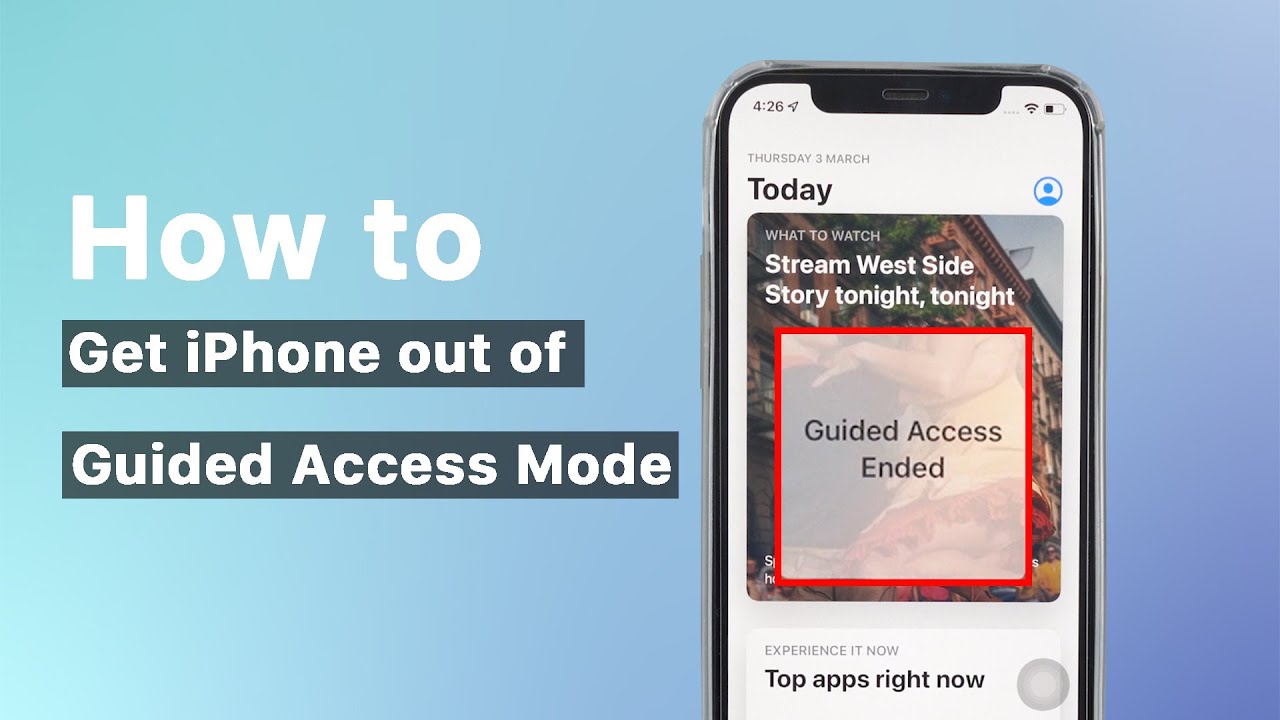Få bort iPhone/iPad från Guided Access utan dataförlust. Endast 3 steg. Kompatibel med alla iPhone/iPad-enheter.
Apple lanserte denne funksjonen for guidet tilgang uten andre grunner enn for de som ønsker å fokusere mer på en spesifikk oppgave eller beskytte personvernet. Med denne funksjonen slått på i tilgjengelighetsinnstillingene, kan du holde deg til appen du bruker uten avbrudd.
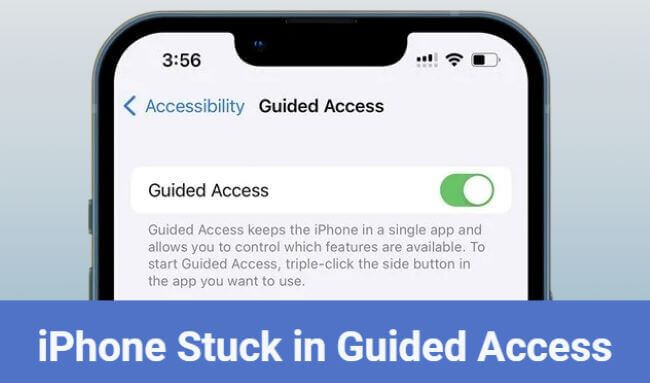
Men hvordan avslutter du denne guidede tilgangsmodusen mens du bruker iPhone? Eller hvordan fikser du når iPhone-en din sitter fast i guidet tilgang fordi du har glemt passordet for guidet tilgang? For å hjelpe deg, prøv følgende metoder en etter en!
I denne artikkelen:
Del 1: Fiks iPhone/iPad som sitter fast i guidet tilgangsmodus med Hjem-knappen
Generelt sett vil Guided Access-modusen legges til Apple Accessiblity-snarveien, hvor du enkelt kan avslutte Guided Access fra iPhone/iPad.
Hvis din iPhone/iPad sitter fast på guidet tilgang og du kan huske passordet, kan du fikse dette problemet ved å trippelklikke på hjemknappen, den offisielle måten fra Apple. Slik gjør du:
Trinn 1: Trippelklikk på trykk på Hjem- knappen for å åpne Apple Accessibility-funksjonen. Hvis du bruker iPhone 12 eller nyere, må du gjøre det på sideknappen .
Trinn 2: Velg deretter alternativet for veiledet tilgang.
Trinn 3: Nå blir du bedt om å angi passordet for veiledet tilgang. Etter det kan du fjerne og avslutte denne guidede tilgangssituasjonen.
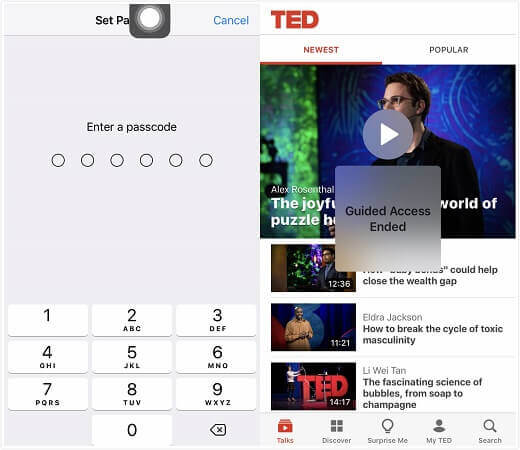
Slik avslutter du guidet tilgangsmodus. Hvis du har glemt passordet for guidet tilgang, fortsett for å se hva du kan gjøre for å frigjøre iPhone/iPad fra guidet tilgang.
Hva gjør du hvis du finner at iPhone Guided Access ikke fungerer når du prøver å gå inn på den igjen? Les videre for flere løsninger.
Del 2: Få iPhone/iPad ut av guidet tilgang uten passord
Hvis du ikke husker passordet som er angitt for tilgang til guidet tilgangsmodus eller trippelklikket med guidet tilgang fungerer ikke, er det 4 andre metoder du kan prøve å slå av guidet tilgangsmodus uten å bruke passordet.
Dette er videoen om hvordan du fikser iPhone/iPad som sitter fast i guidet tilgangsmodus:
1 Avslutt guidet tilgang fra iPhone/iPad ved å tvinge omstart
Så, hvordan slå av guidet tilgang når trippelklikk ikke fungerer? En enkel metode her er å tvinge omstart av iOS/iPadOS-enheten, som fungerer for mange iPhone/iPad-problemer. I dette tilfellet kan tvangsstarte enheten din hjelpe til å fikse når iPhone/iPad sitter fast i guidet tilgang.
Metodene for å tvinge omstart av enheten varierer for den forskjellige modellen din, så sjekk ut de følgende trinnene tilsvarende.
For iPhone 6S, SE eller eldre versjon:
- Hold hjemme- og strømknappen sammen.
- Hold dem, til Apple-logoen vises på skjermen.
For iPhone 7 og 7 Plus:
- Trykk og hold inne av/ på- og volum ned- tastene samtidig.
- Nå er det bare å vente til Apple-logoen vises.
For iPhone 8/X/11/12/13/14/15:
- Trykk raskt på Volum opp og Volum ned- knappen.
- Deretter trykker og holder du strømknappen til du ser Apple-logoen.
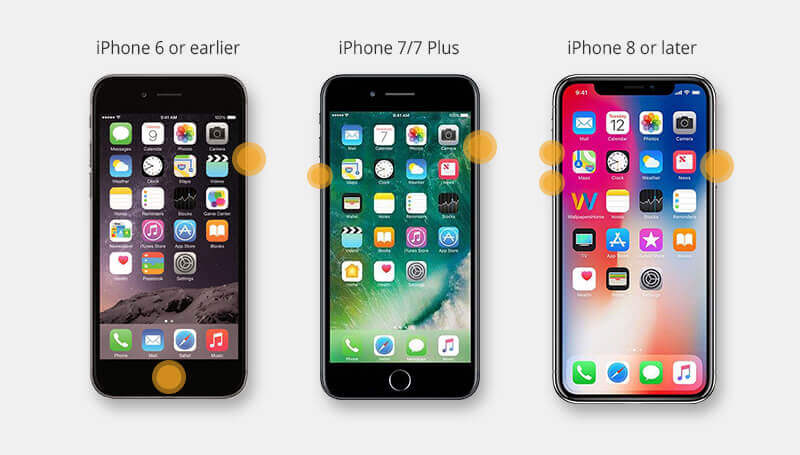
Og dette er hvordan du tvinger omstart av iOS-enhetene dine. Når den er fullført, må du følge trinnene nedenfor for å deaktivere guidet tilgang på iPhone/iPad:
Trinn 1: Åpne iOS-enheten (iPhone eller iPad) og gå til Innstillinger.
Trinn 2: Trykk på Generelt etterfulgt av Tilgjengelighet og slå av guidet tilgang.
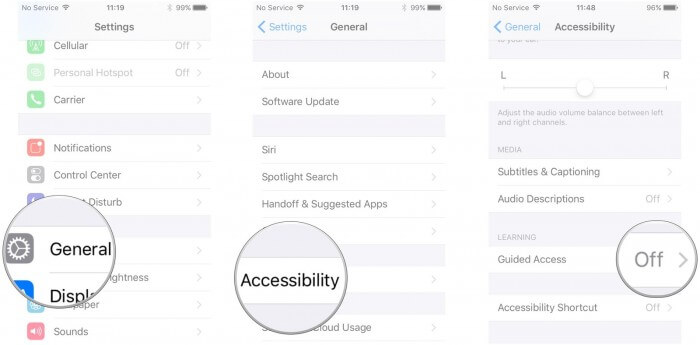
Hvis tvungen omstart ikke kan bidra til å fikse iPhone/iPad som er frosset i guidet tilgangsmodus, kan problemet ligge i iOS-systemet ditt, som kan fikses ved å bruke følgende reparasjonsverktøy.
2 Fiks iPhone/iPad som sitter fast i guidet tilgangsmodus uten å miste data
Når du har det travelt med å bruke iPhone/iPad, men den setter seg fast på guidet tilgang, kan du ikke huske passordet for å låse det opp, iMyFone Fixppo kan slå av denne guidede tilgangen på iPhone/iPad uten passord.
Som et profesjonelt systemreparasjonsverktøy er Fixppo i stand til å fikse iOS/iPadOS-relaterte problemer selv når hjemknappen ikke fungerer. Du kan få tilgang til enheten igjen som vanlig senere.
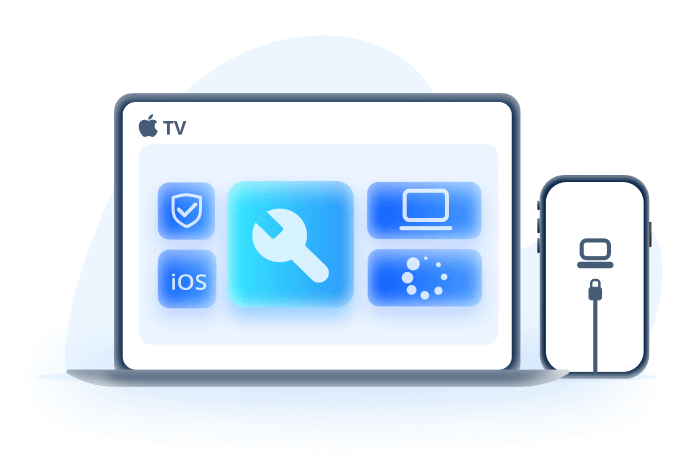
Fix guidet tilgang slår ikke av verktøyet:
- Ingen tap av data - Få iPhone/iPad ut av guidet tilgang uten tap av data.
- 99 % suksessrate – fiks iPhone/iPad som sitter fast i guidet tilgang med den høyeste suksessraten.
- 3-trinn for å låse opp enheten din - I 3 trinn kan du slå av guidet tilgang på iPhone/iPad, enkelt rekonfigurere et nytt passord for guidet tilgang senere.
- Løs 150+ problemer - Løs enkelt iPhone/iPad-veiledet tilgang som ikke slår seg av, iPhone sitter fast i gjenopprettingsskjermen , iPhone sitter fast ved å slå seg av osv.
- Bred kompatibilitet - Kompatibel med alle iPhone/iPad-enheter, og alle systemversjoner inkludert iOS/iPadOS 17/18 beta.
Du kan laste ned Fixppo til din Win/Mac og følge trinnene for å komme deg ut av guidet tilgang på iPhone/iPad med Fixppo:
Trinn 1: Start Fixppo, og koble iPhone/iPad som sitter fast i guidet tilgangsmodus til datamaskinen med en USB-kabel.
Trinn 2: Velg standardmodus fra grensesnittet for å fikse at din iPhone/iPad-guidede tilgang blir sittende fast uten tap av data.

Trinn 3: Hvis enheten din blir oppdaget, kan du klikke på Last ned- knappen for å få fastvarefilen brukt til å fikse dette problemet.

Trinn 4: Klikk nå på Start standardreparasjon for at programvaren skal begynne å deaktivere guidet tilgang på iphone uten passord.
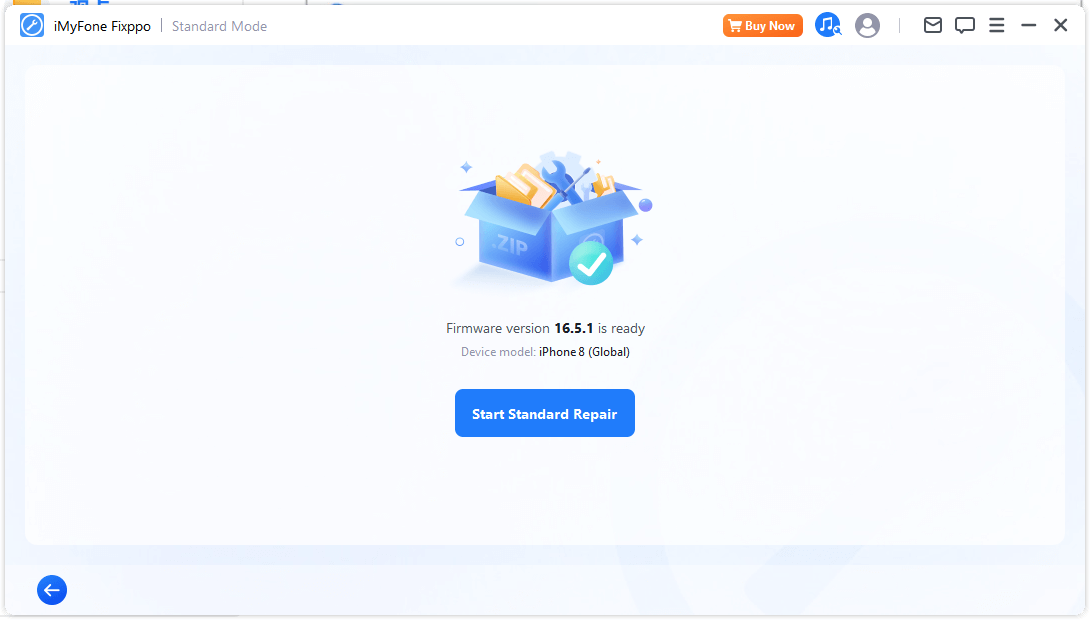
Det er hele prosessen med å få iPhone/iPad ut av guidet tilgangsmodus, mange brukere har kvittet seg med denne guidede tilgangen ved å bruke denne metoden!
Du kan også klikke på knappen nedenfor for å avslutte guidet tilgang på iPhone/iPad umiddelbart!
3 Prøv iCloud Lost Mode for å deaktivere guidet tilgang
En annen mulig løsning på iPhone som sitter fast i guidet tilgangsmodus er å bruke iCloud Lost Mode. Selv om det er forskjellig fra iCloud-metoden du er vant til, er det fortsatt en metode for å prøve.
Merk
Vær oppmerksom på at denne iCloud Lost Mode vil slette alle dataene dine på iPhone/iPad . Så vennligst ta en fullstendig sikkerhetskopi før du starter.
Trinn 1: Bruk en datamaskin til å logge på iCloud-kontoen din fra iCloud.com .
Trinn 2: Klikk på Finn min iPhone og finn enheten din som sitter fast i guidet tilgangsmodus. Aktiver deretter Lost Mode.
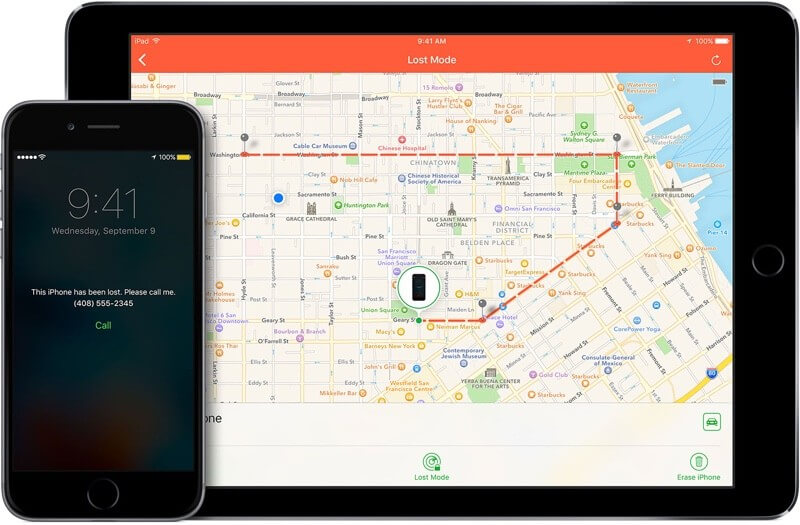
Trinn 3: De valgfrie meldingene kan hoppes over, nå vil iPhone bli tvunget til å gå inn på låseskjermen.
Trinn 4: Skriv inn ditt vanlige passord, og enheten din skal komme ut av guidet tilgang.
4 Slå av guidet tilgang på iPhone/iPad av iTunes
Sammenlignet med andre metoder, selv om gjenoppretting av enheten med iTunes for å fikse iPhone/iPad som sitter fast i guidet tilgang ser ut til å være en mer komplisert metode, er denne metoden din siste utvei.
Men gjenoppretting av iPhone med iTunes vil slette alle iPhone/iPad-dataene dine . Så det er også foreslått å ta en sikkerhetskopi først.
Trinn 1: Sørg for at iTunes er i den nyeste versjonen, og klikk deretter for å åpne den.
Trinn 2: Koble til iPhone/iPad som sitter fast i Guided Access, og la iTunes deretter oppdage enheten din slik at du kan flytte for å fjerne Guided Access på iPhone/iPad.
Trinn 3: Klikk på Sammendrag > Gjenopprett iPhone/iPad , og gå deretter videre for iTunes for å begynne å gjenopprette enheten.
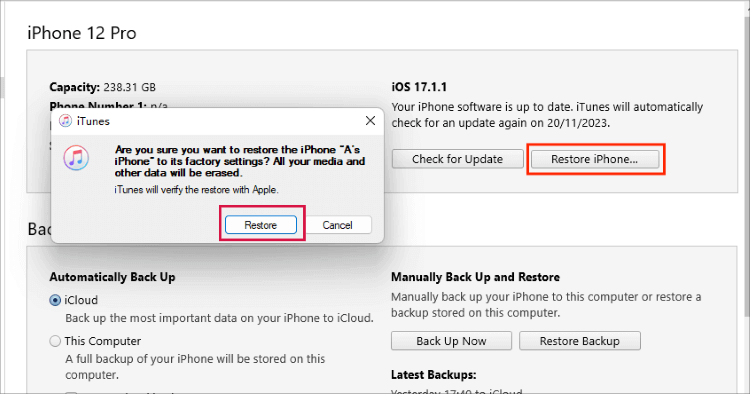
Del 3: Vanlige spørsmål om iPhone/iPad guidet tilgangsmodus
1 Hva er iPhone Guided Access-modus?
Hvis du trenger å låne ut telefonen din til andre og bare vil at de skal bruke én app, er guidet tilgangsmodus det du bør gå til. Den lar deg låse telefonen til en enkelt funksjon og holder deg fokus på oppgaven.
Med denne guidede tilgangsmodusen kan brukere ikke rote med volumknappene, sjekke varsler eller vandre inn i andre apper, noe som sikrer at dataene dine forblir trygge. Bare iPhone-eieren kan deaktivere denne begrensningen gjennom fingeravtrykk eller ansiktsgjenkjenning.
2 Hvordan slår jeg av guidet tilgang på iPhone?
For å få din iPhone ut av guidet tilgang når du husker passordet, er den enkleste måten å gå inn i tilgjengelighetsfunksjonen eller trippelklikke på Hjem/Side-knappen, og deretter angi passordet for å slå av.
Hvis du ikke husker passordet, kan Fixppo her slå av guidet tilgang på enheten din uten tap av data. Eller du kan prøve å tvinge omstart, gjenopprette iPhone via iTunes med tap av data og mer.
3 Hvordan tilbakestille iPhone som sitter fast i guidet tilgang?
Når du ikke husker passordet som gjorde at iPhone ble sittende fast i guidet tilgang, kan du prøve Fixppo for å få iPhone/iPad ut av guidet tilgang uten tap av data. Eller du kan prøve å tvinge omstart, gjenopprette iPhone via iTunes med tap av data og mer.
Konklusjon
Guidet tilgangsmodus på iPhone/iPad kan være utrolig nyttig når den brukes riktig, men det kan også være frustrerende hvis iPhone-en din sitter fast i guidet tilgangsmodus og du glemmer passordet.
Men ingen bekymringer. Denne artikkelen har listet opp 5 praktiske metoder for å komme deg ut av guidet tilgang med eller uten passord.
Og for å anbefale den enkleste og sikreste måten, vil jeg si at Fixppo vinner på sin effektivitet og evne til å få iPhone ut av guidet tilgangsmodus uten tap av data. Nå kan du få løst problemet ved å gratis laste ned programvaren nedenfor!